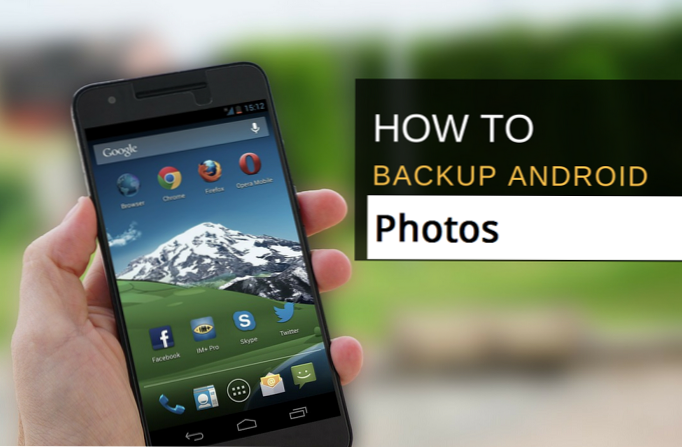
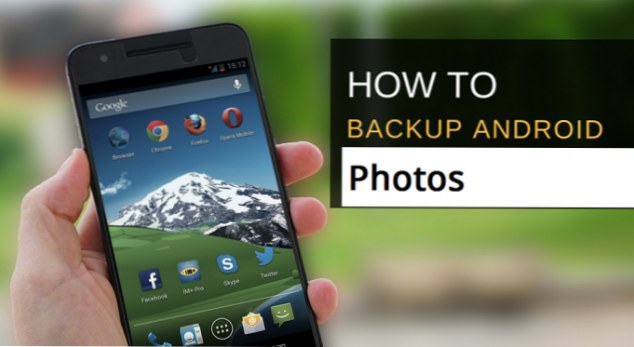
Salut utilisateur puissant Android, c’est un autre moment pour apprendre quelque chose de vraiment frais. Devinez quoi, ça va être un pourboire de la saison. Dans cet article, vous allez apprendre à sauvegarder des photos sur Android.
Android est généralement très convivial et continue de s'améliorer. Avec Android, les possibilités de faire une chose sont pleines d'alternatives.
Supposons que vous souhaitiez une application qui puisse vous aider à rendre vos photos / selfies géniales. Plus de 100 applications sont disponibles pour ce seul objectif. Certains sont bons, certains meilleurs.
Donc, dans le contexte, nous allons apprendre quelque chose de nouveau ou probablement quelque chose de mieux.
Une sauvegarde est l’une des choses les plus importantes à laquelle on pense lors du changement de smartphones, ordinateurs, etc. Comme avoir une assurance-vie, un pneu de secours pour votre voiture, un compte d’épargne, deux paires du même matériel, c’est à quel point il est important de avoir une deuxième copie de ce que vous chérissez le plus.
Sérieusement, par expérience, la plupart des gens pensent avoir une sauvegarde dès que quelque chose ne va pas ou va mal avec leur smartphone. Comme lorsque le téléphone est en boucle de démarrage, il commence à poser des questions telles que:
Comment puis-je sauvegarder mes photos car je pourrais effectuer une réinitialisation d'usine? ou qu'en est-il de mes fichiers personnels?
Je suppose que vous devez avoir posé cette question avant ou entendu quelqu'un le dire. Quoi qu'il en soit, nous avons quelque chose d'intéressant à apprendre.
La plupart des fichiers personnels de nos smartphones ne sont pas aussi chers que les photos. Les photos ne sont obtenues qu'une seule fois et ces moments spéciaux ne peuvent pas être rapportés.
C'est pourquoi ces moments privilégiés avec la famille, les êtres chers, les amis, etc. sont très précieux. Même les vieilles photos sont aussi précieuses que les nouvelles car elles vous montrent votre passé.
Maintenant, le gros problème, comment sauvegarder des photos sur Android.
Pour vous dire à quel point les photos sont importantes, la plupart des téléphones intelligents / OEM ont modifié le système Android afin de disposer d'une corbeille à papier. Comment fonctionne la corbeille d'image?
Une fois que vous avez supprimé une photo ou une vidéo de la Galerie, celle-ci est automatiquement enregistrée dans une corbeille à papier / poubelle et peut être restaurée ultérieurement. Vous voudrez peut-être simplement voir cette image maladroite de vous et de vos amis en train de rire ou de ces moments où vous vous êtes senti gêné de regarder les caméras frontales.
Êtes-vous prêt à sauver ces moments précieux? Commençons tout de suite!
Comment sauvegarder des photos sur Android
Chaque Android est naturellement prêt à faire des choses impressionnantes, en particulier les plus récentes avec les nouvelles versions d'Android. Même si votre appareil utilise un ancien système d'exploitation, vous pouvez toujours sauvegarder vos photos en toute sécurité.
Vous pouvez sauvegarder vos photos en ligne et hors ligne, mais la plupart des gens optent pour la méthode hors ligne.
Voyons donc toutes les façons de sauvegarder des photos sur Android.
Utilisation de l'application de sauvegarde / restauration par défaut

La plupart des smartphones comme les appareils MTK sous Android sont livrés avec une application pré-installée appelée Restauration de sauvegarde. Comme son nom l'indique, son travail consiste à sauvegarder et à restaurer. Aussi simple que cela.
Vous pouvez trouver l'application dans le tiroir d'applications de votre téléphone. En cliquant sur l'application, vous obtenez des options pour sauvegarder vos données personnelles et vos applications. Dans les données personnelles, vous pouvez marquer Photos, calendrier, musique, contacts, etc.


Puisque ce sont les photos dont nous avons besoin, vous pouvez simplement les marquer, puis cliquer sur le bouton approprié pour lancer l'ensemble du processus.
Chaque sauvegarde est cool car la plupart des sauvegardes sont enregistrées sur un stockage externe, par exemple une carte SD. Ainsi, lorsque vous effectuez une réinitialisation d'usine ou que votre appareil est endommagé, la sauvegarde n'est pas affectée. Mais c'est si vous avez fait une sauvegarde avant l'incident.
Utilisation d'un gestionnaire de fichiers tel que ES File Explorer pour copier toutes vos images sur une carte SD
ES File Explorer est l'une des meilleures applications de gestion de fichiers sur l'App Store Android et peut être utilisée pour sauvegarder des photos sur Andriod.
Pour sauvegarder vos photos en toute sécurité avec ES File Explorer.
1. Téléchargez et installez ES File Explorer sur votre smartphone. C'est intelligent parce qu'il fait des choses géniales.
2. Ouvrez le nouvel explorateur de fichiers installé. Vous devrez peut-être lui attribuer des autorisations, selon votre version d'Android.
3. Sur le tableau de bord ou à la maison, cliquez sur Images. Maintenant, tous les dossiers avec des images à l'intérieur seront affichés à l'écran avec quelques aperçus.

4. Appuyez et maintenez l'un des dossiers pour le marquer. Marquez le reste ou cliquez sur Tout sélectionner en haut pour marquer toutes les images.
5. Cliquez maintenant sur le Copie bouton en bas à gauche de l'écran et sélectionnez l'endroit où vous souhaitez le copier. C'est tout.

Sauvegarder des photos à l'aide de l'application Google Photos.
Google Photos est principalement préinstallé sur les appareils Android. Il fait beaucoup de bonnes choses. Une des bonnes choses à propos de l'application Photos est que vous pouvez effectuer une sauvegarde en ligne de vos photos en toute sécurité. Vous pouvez y accéder n'importe où, à condition que vous puissiez vous connecter à votre compte Google.
Pour sauvegarder des photos sur votre Android à l'aide de Google Photos, procédez comme suit.
1. Téléchargez et installez Photos si vous ne l'avez pas. Assurez-vous d'être connecté à votre compte Google.
2. Ouvrez l'application.
3. Cliquez sur l'icône Menu en haut à gauche.
4. Sélectionnez Réglages.

5. Cliquez maintenant Sauvegarde et synchronisation.

6. Activez ”Sauvegarder et synchroniser.

Vos photos seront maintenant sauvegardées automatiquement sur Google Drive et vous n’auriez pas besoin de cliquer sur un bouton.
Et voila. Voilà comment sauvegarder des photos sur Android. Vous pouvez ajouter des vidéos à sauvegarder, sélectionner le moment de la sauvegarde (pendant le chargement de l'appareil), modifier la taille / qualité du téléchargement et d'autres paramètres utiles.
N'oubliez pas que vous devez disposer d'un accès Internet / données mobiles pour que la sauvegarde / synchronisation fonctionne correctement.
Vous pouvez toujours avoir les photos où que vous soyez, à condition que vous ayez accès à votre compte Google.
N'oubliez pas de toujours avoir une sauvegarde hors ligne, au cas où quelque chose se passerait mal, votre compte serait piraté ou si vous cliquez par erreur sur le mauvais bouton. Une sauvegarde de photos est essentielle, en particulier lorsque ces moments ne peuvent être incarnés.
J'espère que vous avez trouvé utile ce tutoriel sur la sauvegarde de photos sur votre téléphone Android.

